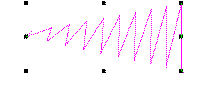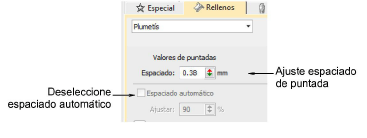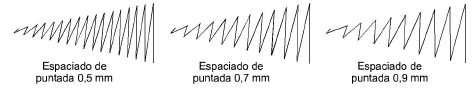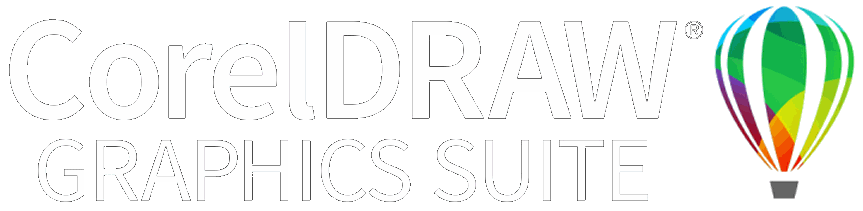|
|
Use Puntadas de relleno > Satín para aplicar puntada satín a columnas y formas estrechas nuevas o seleccionadas. Haga clic derecho para configuraciones. |
|
|
Use Puntadas de contorno > Satín para crear orlas gruesas o columnas de grosor uniforme. Haga clic derecho para configuraciones. |
|
|
Use Puntadas de relleno > Satín de realce para crear superficies con realce – se puede aplicar a las letras o usar con trapunto para producir efectos de acolchado. Haga clic derecho para configuraciones. |
|
|
Use Puntadas de contorno > Satín de realce para crear orlas de satín con realce – se puede usar con trapunto para producir efectos de acolchado. Haga clic derecho para configuraciones. |